一次拍摄,多次取景。Insta360 ONE 全景相机独特 FreeCapture(自由剪辑) 功能,支持直接在手机 app 上剪辑 360° 全景视频,随心选择精彩画面,导出平面视频。
短短几分钟,就能将一段全景视频剪成平面大片,比你想象中还快还方便。

FreeCapture 功能
通过 ONE 全景相机拍摄全景视频后,即可在配套手机 app 上进行 FreeCapture 剪辑。简单三步教程,带你从全景小白秒变大神。
FreeCapture 怎么剪
1. 打开 FreeCapture 功能
拍摄好全景视频后,下载视频到手机 App 相册,点进视频即可看到右下方的 FreeCapture(自由剪辑)按钮,点击进入操作界面。

2. 添加音乐并设置参数
进入 FreeCapture 界面后,手机将默认转为横屏观看模式。
点击屏幕左上角的音符按钮,即可为视频添加音乐,并支持从 iTunes 导入音乐。建议第一步,先挑选合适的音乐。配合音乐的节奏节点剪辑画面,效率更高。
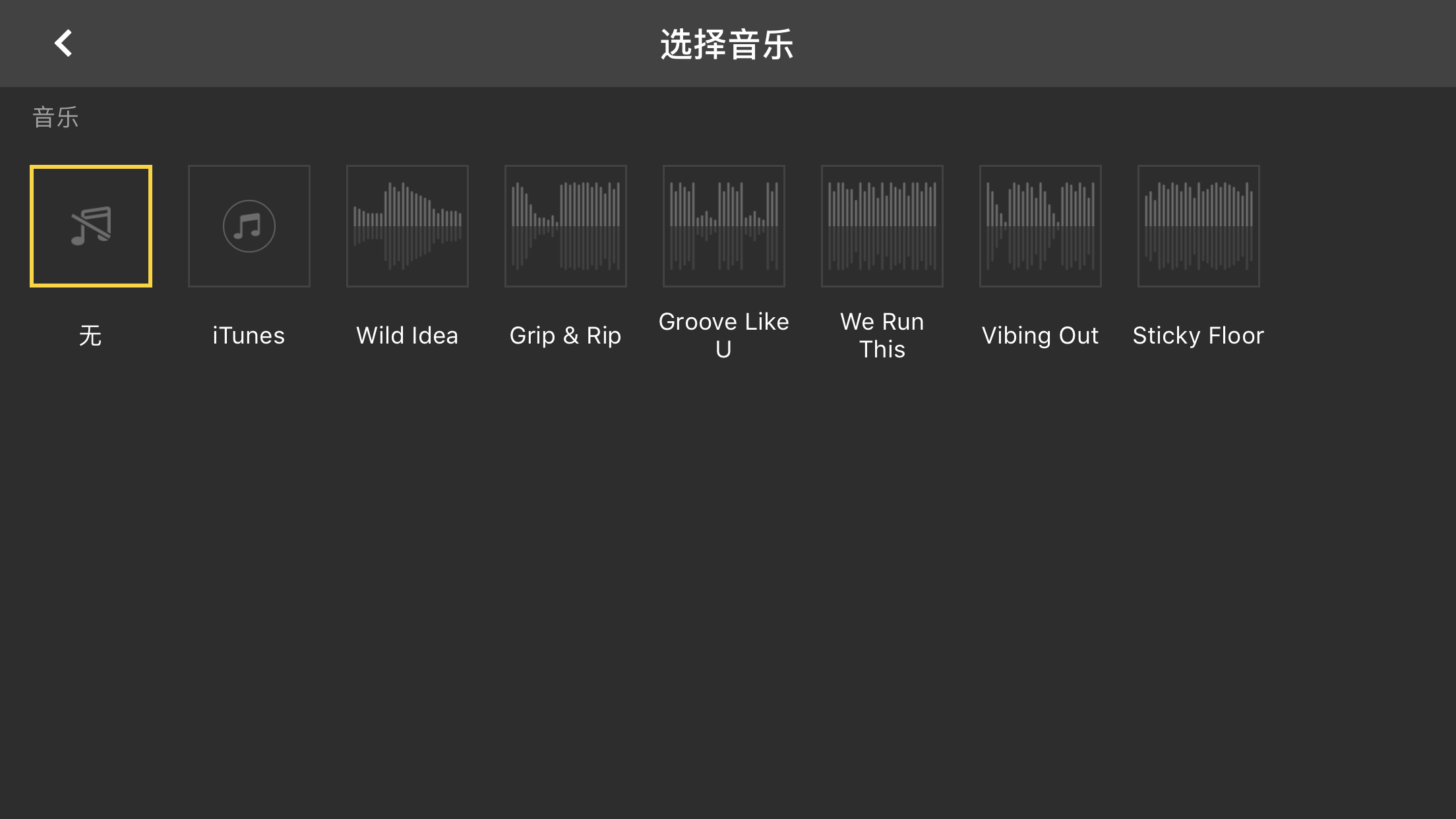
App 内置六首可选曲目
在编辑界面,可以更改画幅比例,有 16:9、4:3 或 1:1 比例可选。还可以点击屏幕左侧的 “+”、“-”按钮设置播放速度,从 0.5 倍、1 倍到 2 倍速度可选。
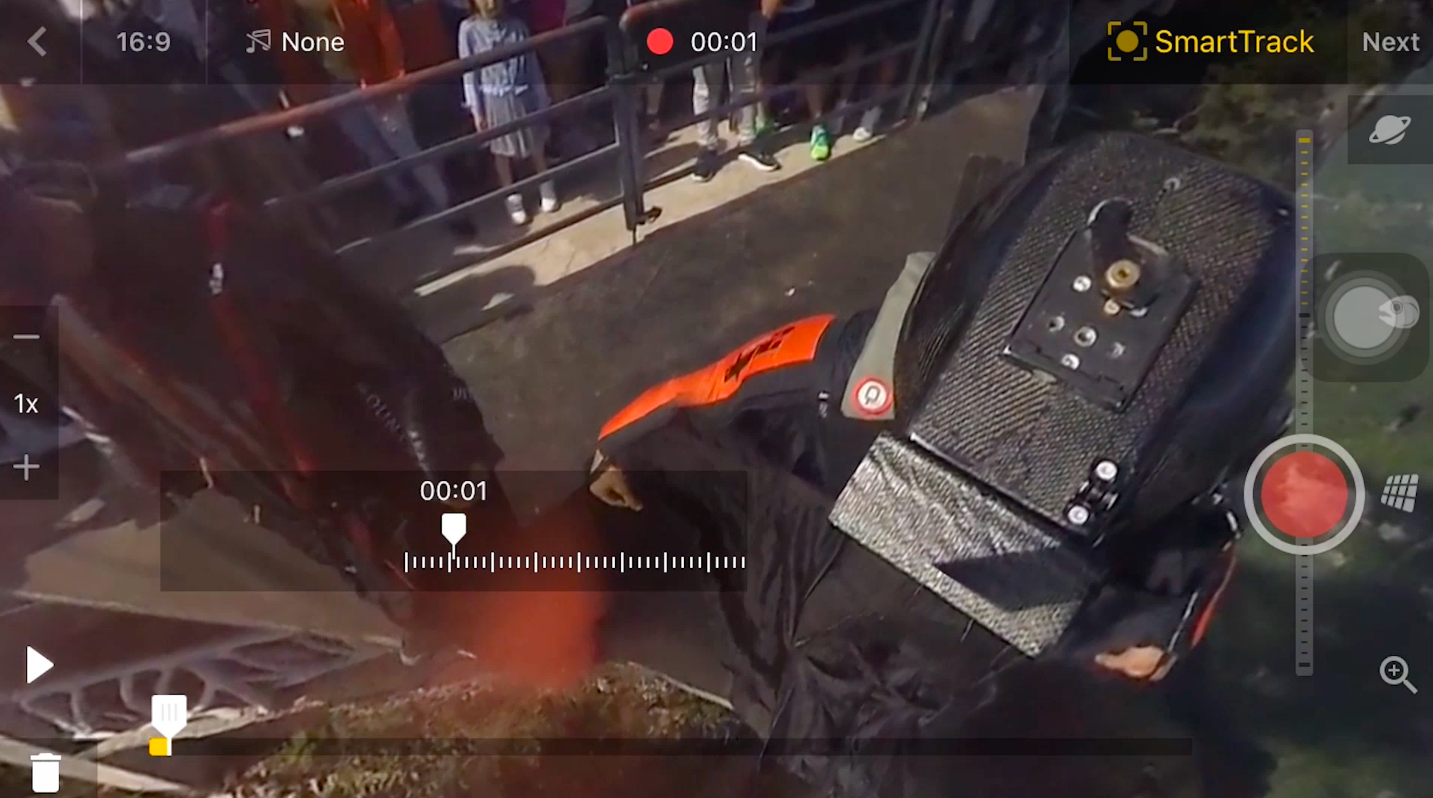
FreeCapture 编辑界面
3. 开始录制视频
按住屏幕上的红色录制键,只要上下左右转动手机,就可以开始选取你想要的角度,录制你想要的画面了。松开录制键,画面录制随之停止。

通过转动手机选择想要的画面
上下滑动红色录制键,可切换观看视角(可调整为“透视”、“鱼眼”、“小行星”、“倒转小行星”等多种视角)。
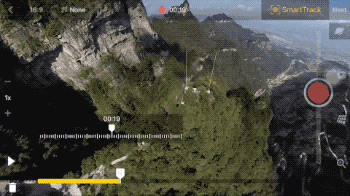
从鱼眼视角转换成小行星视角
如果希望画面始终以某一主体为中心,可选择“智能追踪”模式。画面将自动跟随这一主体转动,无须再手动调整画面。
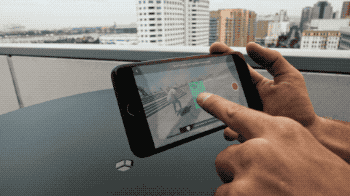
智能追踪运动主体
录制完成后,点击“下一步”即可预览、分享并导出视频。同一段全景视频,可以多次剪辑录制,每一次都有不一样的新视角。
FreeCapture 怎么玩
1. 寻找不一样的场景
一些复杂的场景可以凸显出全景的优势,比如竞技比赛、多人聚会、突发事件等等。通过 FreeCapture 可以截取全景视频中最有趣的画面,不错过每一个精彩的角度。
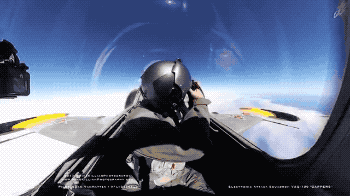
战斗机飞过的精彩瞬间-Insta360 ONE

记录翼装飞行每一个视角-Insta360 ONE
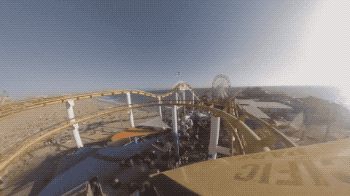
玩过山车的不同视角
2. 选择故事的主角
拍摄和剪辑视频时,可以选择一个视频的主体,比如运动中的人物、奔跑的宠物、有趣的建筑等等。这样可以让视频的内容更有故事性。

跟随视频主角转动画面(@米奇沃克斯)
3. 大胆玩转趣味视角
大胆将全景视频的视角在普通视角和小行星等视角切换,可以让视频变得更加酷炫。

转换成小行星视角 (拍摄自@中国佬的今天)
4. 脑洞大开,拍出故事
FreeCapture 如果玩得 6,脑洞足够大,可以拍出很多好玩的故事。如初始视角是女主,转到另一个角度是静静向她走来准备制造惊喜的男主。搞笑、浪漫、鬼畜......更多玩法等你挖掘。
同一段全景视频有一千种剪法,等你来玩转!